1.确认连接方式
三星S4,作为一款优质安卓手机,与计算机建立联系不存在困难。首要任务是确定您的设备属于Windows或Mac系统,相应的操作方法有所差异。接下来,需了解您的连接需求——仅限文件传输?单纯充电?亦或是其他应用。
首先,确保您的三星S4已开机并屏幕已解锁,以方便执行连接所需操作。此外,请保证手机与电脑均能正常工作,防止连接故障发生。
2.使用USB数据线连接
最常用的连接方法是通过USB数据线将三星S4与计算机相连。首先在手机包装盒中所附赠的USB数据线上寻找MicroUSB接口,并将其插入手机底端;其次在计算机USB接口处接入另一端。随后从屏幕上方向下滑动通知栏,切换至“USB选项”界面,选择“文件传输”模式,即可在计算机上浏览手机内部文件。
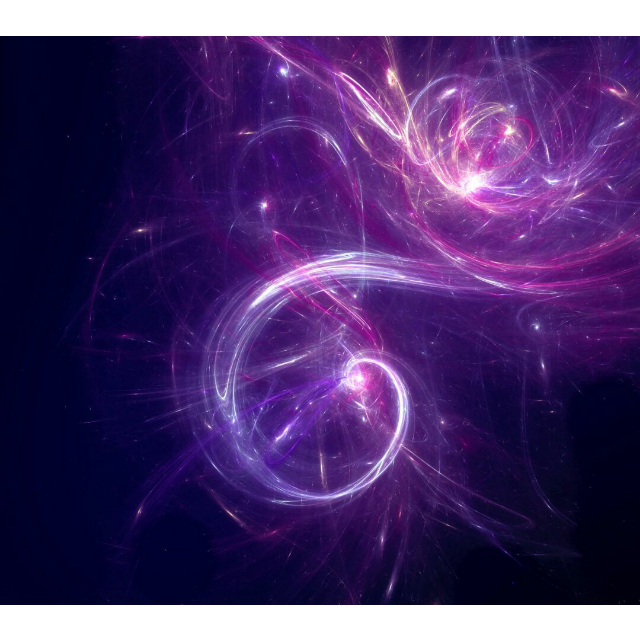
连线成功后,您将在计算机资源管理器上发现新添的移动设备,其中包括手持设备内存及SD存储(如已配置)。通过轻松拖放文件,实现手机与电脑间的便捷文件传输。
3.使用无线局域网连接
除了传统的USB数据线连接方式外,三星S4与计算机也可利用无线局域网进行互联。具体步骤如下:二者需接入同一Wi-Fi网络;打开手机的"无线局域网"功能并启动"Wi-Fi分享",以生成个人热点;然后,在计算机终端上完成热点的扫描及验证后即可实现连接。

成功实现连接后,使用PC端浏览器输入特定的IP地址(如192.168.43.1),便可通过该浏览器进行远程文件交互,有效避免传统数据线带来的困扰,特别适用于高频度文件传输需求。
4.使用第三方工具
若前述两种方法未能满足需求或想获得更丰富的功能体验,那么请考虑借助第三方工具实现三星S4与计算机的连接。如AirDroid、SnapPea等应用程序可协助用户便捷地管理手机档案、发送短信息及安装软件等操作。
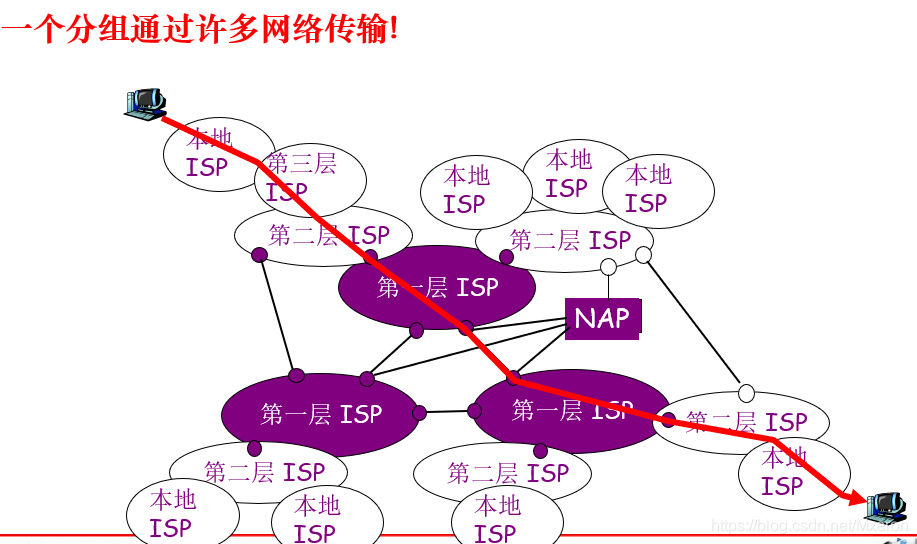
在成功安装并启动相关设备后,根据配套指引完成简单配置便能建立手机与电脑间的联系。这些辅助工具往往具备更多实用设置及强大功能,提升使用者日常操作效率,为生活带来便利。
5.注意事项
连结三星S4与计算机需关注以下关键细节:确认USB数据线完好无损且端口准确插入;切记防范病毒影响文件传输;保护个人隐私至关重要,尽可能采用加密或安全传输模式。

务必留意第三方工具的可靠来源以及相关广告信息等问题。同时,为了确保系统安全,请定期进行软件升级以修复潜在漏洞及错误。
6.解决常见问题
在接入三星S4至计算机过程中,可能会遭遇设备无法被识别的困扰,或出现传输速度明显放缓的现象。遇此困境时,可尝试通过重新插拨数据线、切换USB接口以及重启设备等基础步骤进行排查与修复。

如问题依旧,建议您尝试升级驱动程序,或查阅设备管理器中任务是否成功完成。无法自我解决疑问时,可寻求厂商客户服务部门帮助或进入相关论坛寻找支持信息。
7.扩展功能
在三星S4与电脑相联后,除基本文件传输以外,它也开拓出多种便利且实用的功能。譬如,借助电脑远程操控手机、将关键数据备份至个人电脑、或者执行系统更新刷机,这些功能均得以实现。
此外,借助此项技术,我们亦可有效地管理和分类音乐、视频以及图片等多媒体文件,使其更加有序地存储于设备之中,从而释放手机存储压力的同时,确保关键数据安全可靠。
